Hướng dẫn cách chia đôi màn hình điện thoại Samsung A20, A30, A50, Galaxy S10, S10+, mẹo hay khi sử dụng điện thoại thông minh, mẹo hay dành cho smartphone Android iPhone, chia đổi màn hình điện thoại samsung galaxy như thế nào
Bài viết hướng dẫn chi tiết bằng hình ảnh cách chia đổi màn hình điện thoại Samsung Galaxy A10, Samsung A20, Samsung A30, Samsung A50, Samsung S10, S10+… chạy Android 9.0 Pie. Kể từ phiên bản Android 7.0 trở lên, người dùng đã có thể sử dụng tính năng thú vị này. Chia đôi màn hình điện thoại giúp bạn có thể làm việc đồng thời với 2 ứng dụng 1 lúc, các phần mềm đang mở chạy ngầm bên dưới vẫn hoạt động nhưng không hiện lên trên. Bạn vừa có thể đọc tin tức, vừa có thể chat Zalo, chat facebook, xem video tik tok, ... Tuy vậy thì mỗi hãng điện thoại lại có giao diện và thao tác để sử dụng tính năng này hơi khác nhau 1 chút xíu.
Bên dưới là hướng dẫn dành riêng cho dòng điện thoại Samsung Galaxy chạy hệ điều hành Android 9.0 Pie
Bước 1: Trên điện thoại Samsung, chạm tay vào nút Các ứng dụng sử dụng gần đây (phím cứng hoặc phím ảo), nằm trên trái của phím Home
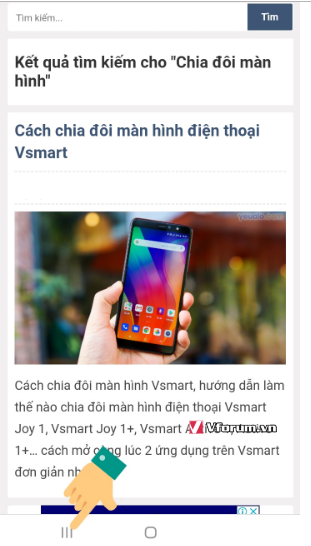
Bước 2: Trong danh sách các ứng dụng gần đây của bạn, hãy chọn vào 1 ứng dụng mà bạn muốn sử dụng để chia màn hình. Bấm giữ vào icon của ứng dụng đó
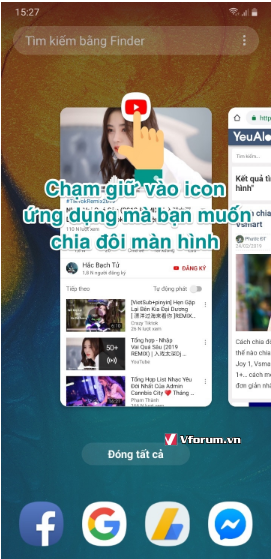
Bước 3: Có 1 menu mở ra, chọn vào mục Mở ở dạng xem chia đôi màn hình
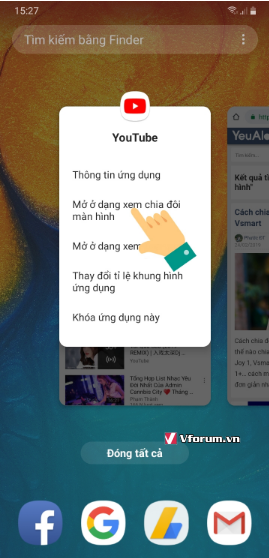
Bước 4: Chọn tiếp ứng dụng thứ 2 bạn muốn chia vào nửa màn hình còn lại
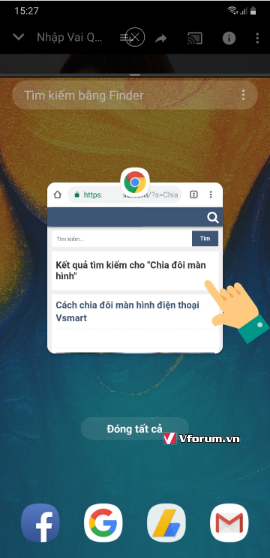
Vậy là thao tác chia đôi đã xong, bạn hãy tận hưởng thành quả xem thế nào.
Gợi ý: có thể xoay ngang màn hình để sử dụng tiện lợi hơn.
Chạm và trượt vạch chia đôi màu xanh lên/ xuống để thay đổi chút ít về kích thước của 2 cửa sổ cho nhau.
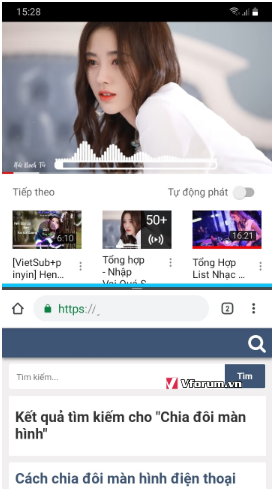
Cách thoát khỏi chế độ chia đôi màn hình
Bước 1: Chạm lại vào biểu tượng chia đôi màn hình, chính là nút các ứng dụng gần đây.
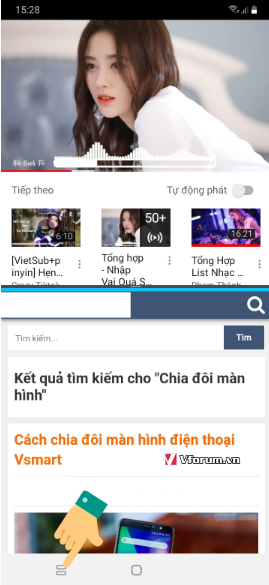
Bước 2: Nhấn vào dấu X đầu ứng dụng mà bạn muốn bỏ đi, ngay lập tức ứng dụng còn lại sẽ full màn hình luôn. Đồng nghĩa với việc thoát khỏi chế độ chia đôi màn hình.
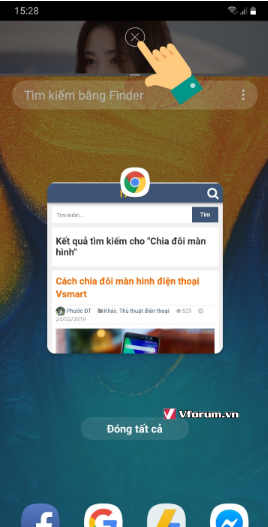
Hướng dẫn này áp dụng được cho tất cả các dòng điện thoại điện thoại Samsung như Samsung Galaxy A10, Samsung A20, Samsung A30, Samsung A50, Samsung S10, S10+… chạy Android 9.0 Pie.
Vậy là qua bài viết này, bạn đã nắm được cách chia đôi màn hình đơn giản mà vô cùng hữu dụng. Nếu vẫn chưa làm được hoặc có vướng mắc gì, hãy để lại comment bên dưới bài viết, mọi người sẽ cùng giúp đỡ bạn nhé.
Bài viết hướng dẫn chi tiết bằng hình ảnh cách chia đổi màn hình điện thoại Samsung Galaxy A10, Samsung A20, Samsung A30, Samsung A50, Samsung S10, S10+… chạy Android 9.0 Pie. Kể từ phiên bản Android 7.0 trở lên, người dùng đã có thể sử dụng tính năng thú vị này. Chia đôi màn hình điện thoại giúp bạn có thể làm việc đồng thời với 2 ứng dụng 1 lúc, các phần mềm đang mở chạy ngầm bên dưới vẫn hoạt động nhưng không hiện lên trên. Bạn vừa có thể đọc tin tức, vừa có thể chat Zalo, chat facebook, xem video tik tok, ... Tuy vậy thì mỗi hãng điện thoại lại có giao diện và thao tác để sử dụng tính năng này hơi khác nhau 1 chút xíu.
Bên dưới là hướng dẫn dành riêng cho dòng điện thoại Samsung Galaxy chạy hệ điều hành Android 9.0 Pie
Bước 1: Trên điện thoại Samsung, chạm tay vào nút Các ứng dụng sử dụng gần đây (phím cứng hoặc phím ảo), nằm trên trái của phím Home
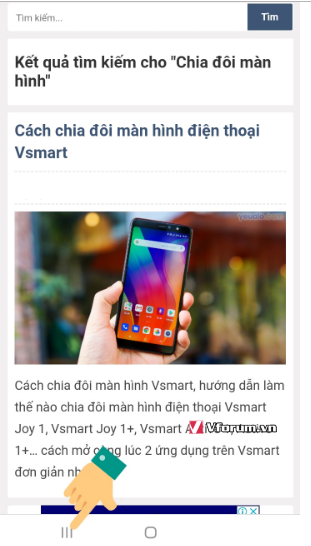
Bước 2: Trong danh sách các ứng dụng gần đây của bạn, hãy chọn vào 1 ứng dụng mà bạn muốn sử dụng để chia màn hình. Bấm giữ vào icon của ứng dụng đó
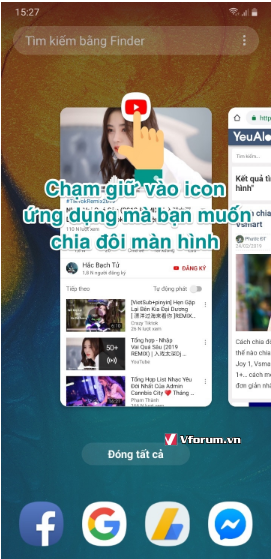
Bước 3: Có 1 menu mở ra, chọn vào mục Mở ở dạng xem chia đôi màn hình
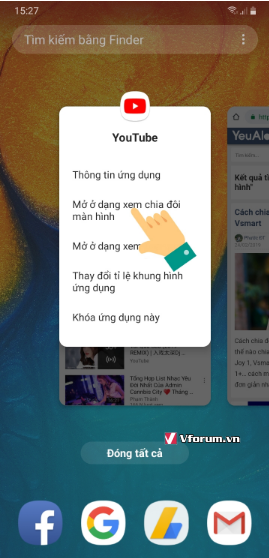
Bước 4: Chọn tiếp ứng dụng thứ 2 bạn muốn chia vào nửa màn hình còn lại
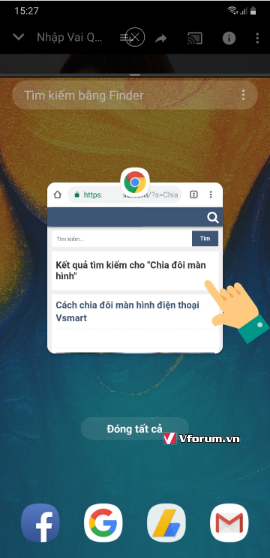
Vậy là thao tác chia đôi đã xong, bạn hãy tận hưởng thành quả xem thế nào.
Gợi ý: có thể xoay ngang màn hình để sử dụng tiện lợi hơn.
Chạm và trượt vạch chia đôi màu xanh lên/ xuống để thay đổi chút ít về kích thước của 2 cửa sổ cho nhau.
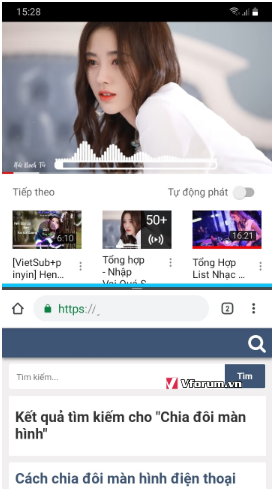
Cách thoát khỏi chế độ chia đôi màn hình
Bước 1: Chạm lại vào biểu tượng chia đôi màn hình, chính là nút các ứng dụng gần đây.
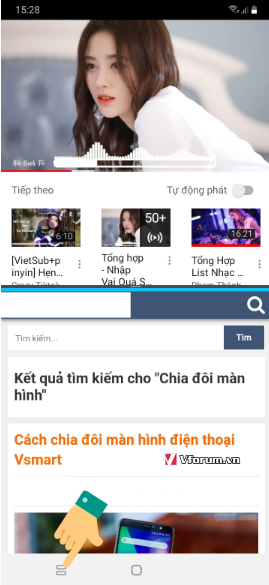
Bước 2: Nhấn vào dấu X đầu ứng dụng mà bạn muốn bỏ đi, ngay lập tức ứng dụng còn lại sẽ full màn hình luôn. Đồng nghĩa với việc thoát khỏi chế độ chia đôi màn hình.
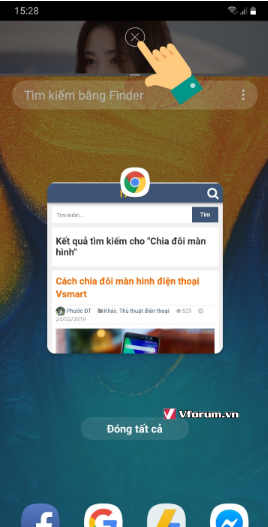
Hướng dẫn này áp dụng được cho tất cả các dòng điện thoại điện thoại Samsung như Samsung Galaxy A10, Samsung A20, Samsung A30, Samsung A50, Samsung S10, S10+… chạy Android 9.0 Pie.
Vậy là qua bài viết này, bạn đã nắm được cách chia đôi màn hình đơn giản mà vô cùng hữu dụng. Nếu vẫn chưa làm được hoặc có vướng mắc gì, hãy để lại comment bên dưới bài viết, mọi người sẽ cùng giúp đỡ bạn nhé.
- Chủ đề
- chia doi dien thoai màn hình meo hay thủ thuật